El despertador del iPhone siempre ha sido fiable, pero durante años el famoso snooze (posponer) se mantuvo casi inamovible. Con iOS 26 por fin puedes elegir cuánto dura la repetición de la alarma para adaptarla a tu rutina: desde descansos cortos que te ponen en pie rápido, hasta intervalos algo más largos para amaneceres tranquilos.
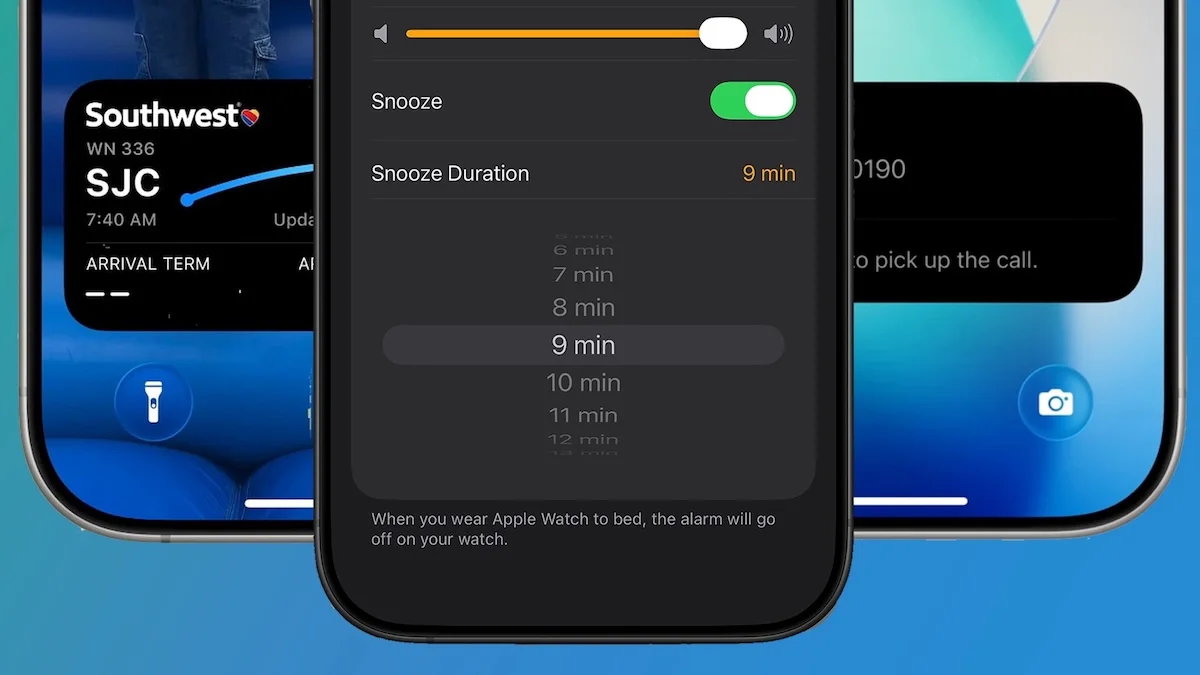
La novedad se integra en la app Reloj y funciona de forma muy sencilla: activas Posponer, eliges el tiempo de repetición y guardas. Además, puedes tener alarmas distintas con snooze diferente según el día o el contexto (trabajo, fin de semana, siesta…).
En esta guía verás el paso a paso para configurarlo, ideas para organizar varias alarmas, atajos útiles y un bloque de solución de problemas por si la opción no aparece todavía en tu iPhone o no se comporta como esperas.
Paso a paso: cambia el tiempo de repetición (snooze)
- Abre la app Reloj y entra en la pestaña Alarma.
- Pulsa + para crear una alarma nueva o toca en una alarma existente para editarla.
- Activa el interruptor Posponer (snooze).
- Toca en Tiempo de repetición y elige el intervalo que prefieras (por ejemplo, 1, 3, 5, 9, 10 o 15 minutos).
- Opcional: entra en Sonido para escoger un tono suave si usas un snooze corto, o un tono más enérgico si optas por intervalos largos.
- Opcional: en Repetir, marca los días en los que esta alarma debe sonar (lunes a viernes, fines de semana, etc.).
- Pulsa Guardar. A partir de ahora, al tocar Posponer en la pantalla de bloqueo, la alarma volverá a sonar según el intervalo que elegiste.
Configura diferentes snooze según tu día
- Laborables “express”: crea una alarma 06:50 con snooze de 3 minutos y repite de lunes a viernes. Te permite una o dos repeticiones rápidas sin dormirte.
- Fines de semana “soft”: otra alarma 08:30 con snooze de 10–15 minutos solo para sábados y domingos: despertar más progresivo.
- Siesta controlada: alarma 20–30 minutos con snooze de 1–3 minutos para no pasarte.
Atajos y trucos para dominar tus mañanas
1) Usa Atajos para “modo madrugar”
- Abre Atajos → Automatización → Crear automatización personal.
- Elige Hora del día o un Modo de concentración (por ejemplo, “Trabajo”).
- Añade la acción Establecer alarma (si la tienes) o abre la app Reloj con una URL scheme para editar rápidamente tu alarma “laborable express”.
- Guarda. Así puedes activar de un toque tu “pack de mañana” (alarma correcta + snooze corto + otros ajustes como brillo o volumen).
2) Combina con “Hora de dormir” (Sueño)
- Ve a Salud → Sueño y configura tu Horario (hora de acostarte y de despertarte).
- Activa Hora de dormir para reducir distracciones antes de dormir.
- Usa la alarma principal del Horario de Sueño y, si quieres más margen al despertar, crea una alarma extra en Reloj con snooze personalizado.
Cómo comprobar que tu snooze funciona como quieres
- Deja sonar la alarma y toca Posponer en la pantalla de bloqueo.
- Mira la hora de reactivación que muestra iOS (suele indicarse bajo el reloj); debe sumar exactamente el intervalo configurado.
- Repite 1–2 veces para confirmar que el patrón es el correcto y que no interfieren otras alarmas superpuestas.
Solución de problemas
- No veo “Tiempo de repetición”: asegúrate de tener iOS 26 y haber activado Posponer dentro de la alarma. Si no aparece aún, crea un plan B con múltiples alarmas encadenadas (por ejemplo, 07:00, 07:05, 07:10) hasta que la función esté disponible en tu dispositivo/región.
- La alarma no suena tras posponer: comprueba el volumen, si el iPhone está en silencio y que no tengas Focus bloqueando notificaciones. Reiniciar el iPhone suele resolver comportamientos extraños.
- Me despierto peor con snooze largo: prueba intervalos más cortos (1–3 minutos) y un tono progresivo. También ayuda colocar el iPhone lejos de la cama para obligarte a realizar unos pasos.
- Se pisan varias alarmas: edita horarios para dejar margen entre ellas o desactiva las que no uses ese día (mantén pulsada la alarma → desactiva).
Consejos pro
- Vibración + tono suave: despierta sin sustos si usas snooze corto.
- Rutina de mañana: crea un Atajo que, al parar la alarma, abra Calendario, ponga música o podcast y active tu lista de tareas.
- Siesta eficiente: 20–30 minutos con snooze de 1–3. Despiertas más despejado y evitas la “resaca de sueño”.
El despertador deja de mandar y pasas tú al control. Con el snooze personalizado de iOS 26 diseñas despertares a tu medida: rápidos para el curro, suaves para el finde y precisos para la siesta. Ajusta el intervalo, afina tus alarmas y construye una mañana que empiece ganando. Tu tiempo, tus reglas.
👉 Vuelve al post pilar: Trucos de iOS 26 · Sigue con el siguiente tutorial: Aviso de lente sucia en la Cámara (en breve disponible)
Apasionado de los productos APPLE y licenciado en apps.
En el mundo de los blogs desde 2010 escribiendo artículos a diario, todos sobre el ecosistema Apple. En mi haber tengo más de 6.000 artículos publicados ademas de haber participado en otros medios como revistas digitales, podcasts, blogs... .
Toda una vida dedicada a mi pasión por Apple y sus productos, la cual intento plasmar en mis artículos, vídeos de Youtube y publicaciones en redes sociales.